Bạn đang lướt web bất ngờ màn hình thông báo lỗi "plug in không hồi đáp" trong Firefox, Chrome. Điều nãy có nghĩa Plug in Flash của bạn trên trình duyệt này đã bị lỗi, nếu vấn đề này thường xuyên xảy bạn phải sửa nó ngay. Hướng dẫn sau đây sẽ giúp bạn cách lỗi "plug in không hồi đáp" trong Chrome, Firefox nhé.
Nếu bạn gặp lỗi "plug in không hồi đáp" trong Firefox, Chrome thì điều này có nghĩa là Plug in Flash Player của bạn đang có vấn đề. Nguyên nhân xảy ra có thể do các thành phần bổ trợ của Flash hoặc chính Flash gây nên. Điều này cũng không ngạc nhiên vì từ lâu Flash đã vốn tỏ ra yếu thế trước HTML 5 khi có quá nhiều lỗi về bảo mật xảy ra khiến người dùng không còn mặn mà việc cài Flash Player. Thậm chí các website bây giờ đều tích hợp HTML5 cho phép người dùng thay thế Flash Player. Qua thực HTML5 rất mạnh nhưng vẫn còn rất nhiều nội dung bạn cần cài Plash Player để xem, để sử dụng nên nếu xảy ra lỗi "plug in không hồi đáp" trong Firefox, Chrome bạn phải sửa nó đi thôi.

Để tránh tình trạng gặp lại lỗi "plug in không hồi đáp" trong Firefox, Chrome thì hướng dẫn sau đây sẽ giúp bạn cách sửa lỗi, khắc phục trên cả 2 trình duyệt phổ biến là Firefox và Chrome nhé.
Sửa lỗi "plug in không hồi đáp" trong Firefox, Chrome.
Cách khắc phục lỗi "plug in không hồi đáp" trong Firefox.
Bước 1: Để sửa lỗi "plug in không hồi đáp" trong Firefox, đầu tiên bạn mở phần Setting (biểu tượng 3 dấu gạch ngang) rồi chọn Add-ons .
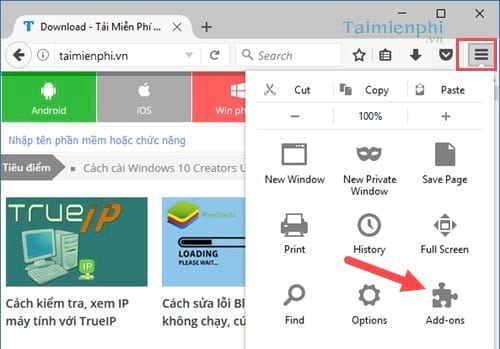
Bước 2: Chọn tiếp phần add ons và click vào Options của Shockwave Flash .

Bước 3: Click vào tiếp phần Activate của Addons , thay đổi từ Always Activate sang Never Activate .

Khi Shockware Flash hiển thị disabled như trong hình bạn thoát hẳn trình duyệt nhé.

Bước 4: Tải ngay phiên bản mới nhất của Adobe Flash Player trên Taimienphi.vn tại đây: Down load Adobe Flash Player. Sau đó bạn tiến hành cài lại xem đã khắc phục lỗi "plug in không hồi đáp" trong Firefox chưa nhé.

Sửa lỗi "plug in không hồi đáp" trong Chrome.
Bước 1: Để fix lỗi "plug in không hồi đáp" trong Chrome đầu tiên bạn phải mở Chrome rồi gõ vào thanh địa chỉ: Chrome://settings sau đó click vào hiển thị cài đặt nâng cao .

Bước 2: Sau khi mở hiển thị cài đặt nâng cao, bạn tiếp tục vào phần bảo mật >cài đặt nội dung .

Bước 3: Trong phần cài đặt nội dung kéo xuống mục Flash bạn sẽ thấy có một phần là cho phép trang web chạy Flash và bấm vào hoàn tất.

Hoặc nếu bạn chỉ muốn 1 số web hiển thị, hãy sử dụng mục thêm ngoại lệ để cho phép nhé.

Bước 4: Sau đó bạn tiến hành khởi động lại trình duyệt Chrome để xem đã fix lỗi "plug in không hồi đáp" trong Chrome chưa nhé. Nếu như vẫn chưa bạn nên cài đặt phiên bản mới nhất cùa Adobe Flash Player mà hướng dẫn ở trên đã đề cập đến.
Trên đây Taimienphi.vn đã hướng dẫn bạn cách để sửa lỗi "plug in không hồi đáp" trong Firefox và cách lỗi "plug in không hồi đáp" trong Chrome, hy vọng tình trạng lỗi "plug in không hồi đáp" sẽ không còn tái diễn trên cả hai trình duyệt này nữa và bạn có thể yên tâm xem, sử dụng các nội dung cần Flash Player nhé.
https://thuthuat.taimienphi.vn/sua-loi-plug-in-khong-hoi-dap-trong-firefox-va-chrome-nhu-the-nao-22928n.aspx
Ngoài ra trong quá trình sử dụng nếu có bất cứ lỗi nào cần sửa Flash Player bạn đọc hãy để lại comment dưới đây để chúng tôi liên hệ và có thể giúp bạn sửa lỗi Flash Player cũng như nhiều lỗi khác một cách nhanh nhất nhé.